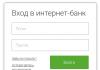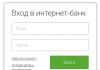Apple watch série 1 demora muito para ligar. É hora de você jogar fora o primeiro Apple Watch
A Apple geralmente é elogiada por atualizar dispositivos mais antigos. Por exemplo, o atual iOS 11 funciona até no iPhone 5s, lançado em 2013, e watchOS 4 no primeiro Apple Watch de 2015.
No primeiro caso, isso pode ser chamado de suporte de longo prazo com alongamento, mas no segundo - uma verdadeira zombaria sobre os usuários.
Com as atualizações mais recentes, o primeiro Apple Watch não é mais percebido como um relógio inteligente. É um acessório fofo com várias alças para escolher - nada mais.
Eu peguei o primeiro AW em vez do meu por alguns dias

O primeiro Apple Watch no firmware mais recente começou a reclamar no ano passado. O fato de eles funcionarem de maneira repugnante, você nos escreveu nos comentários, meus amigos me falaram sobre isso, assim como colegas no site.
Eu me lembro quando em setembro de 2017 Mikk vintage O Apple Watch com a nova Série 3, me jogou ativamente fotos no Telegram e ficou feliz quando criança.
Ele ficou surpreso que eles fossem quase idênticos na aparência, mas o primeiro era um ciclomotor e o segundo era uma Ferrari.
Então, com a minha Série 2, não entendi suas emoções. Este relógio ainda funciona razoavelmente hoje, então eu não podia acreditar que tudo estava tão ruim com o primeiro.
Mas outro dia tive a oportunidade de difamar o Apple Watch 2015 no meu pulso por alguns dias. E eu notoriamente senti tudo encantos alardeado suporte do fabricante.
Gente, isso é lata!
Tentei aplicativos de terceiros, sem sorte
O primeiro Apple Watch faz um bom trabalho ao exibir a hora e mostrar novas notificações. É aqui que terminam suas capacidades "inteligentes". Não a sério.
Por exemplo, o calendário Fantastical 2, que eu uso ativamente no iPhone, simplesmente não começou para mim junto com o agendador do Things 3.
O primeiro mostrando uma tela preta, e o segundo exibiu a roda de carregamento por alguns minutos três ou quatro vezes seguidas. Claro, eu não esperei, surtei e parei com seu tormento.
Ao mesmo tempo, eles funcionam perfeitamente na Série 2 - eles iniciam quase instantaneamente e abrem o acesso a todas as funções básicas: tarefas para hoje, casos planejados.
Com os mensageiros instantâneos do Facebook Messenger e Telegram, o rastreador Runtastic, bem como outros aplicativos de terceiros, a situação não é muito melhor.
Eles demoram tanto para carregar que não faz sentido.
Com o primeiro Apple Watch, é mais fácil tirá-lo do bolso do iPhone.
O software nativo funciona lentamente, de forma incerta

Para de alguma forma usar este relógio inteligente, descobri um conjunto de aplicativos padrão no iPhone: Calendário, Lembretes, Mensagens, Correio - quase tudo o que está no Apple Watch pronto para uso.
Com eles, o primeiro relógio da Apple é lento e incerto. Mas pelo menos eles de alguma forma você pode usar.
Mas o aplicativo de câmera remota no meu iPhone, com o qual costumo tirar fotos de espionagem do meu cachorrinho travesso, acabou sendo quase inútil. Eu simplesmente não tinha coragem para isso.
Proprietários do primeiro Apple Watch, são as coisas realmente ruins com você, ou estou apenas afortunado?
Mas tudo isso são flores em comparação com o trabalho desajeitado até mesmo dos mais menu do lançador de aplicativos. Ele se abre por um longo tempo, relutantemente jogando e girando e não causa desejo de encontrá-lo cara a cara.
Eu até mudei os mostradores do relógio apenas pelo iPhone

Para ser honesto, no watchOS mais recente, os mostradores pré-configurados giram com contrações perceptíveis mesmo na minha Série 2 - prestei atenção repetidamente a isso.
Eu costumo ter uma tela minimalista como Numeric ou X-Large para os dias mais leves, uma Simples para dias meio-difíceis e Modular para os mais loucos com toneladas de compromissos e tarefas.
No Apple Watch 2015, eu geralmente não folheou os mostradores para não perder a calma. Mas encontrei uma "muleta" - você pode alterá-las através do aplicativo do relógio no iPhone - selecione a que você precisa e "Definir como atual".
Concordo, não adianta usar um relógio nesse formato. Talvez deixá-los então ser apenas um acessório estiloso no pulso?! Já não são capazes de mais nada.
Eles foram mortos pelo novo sistema operacional, mas as tiras se encaixam

Se você ainda não atualizou para o watchOS 4 ou superior, não o faça. Na 3ª versão, o primeiro Apple Watch não funciona perfeitamente, mas definitivamente melhor.
E a única vantagem deste gadget no início de 2018 é que todas as pulseiras para smartwatches da Apple são adequadas para qualquer modelo, incluindo eles. Então, dois dias junto com isso milagre da tecnologia Eu os mudei o mais ativamente possível para justificar de alguma forma toda a ideia.
Novamente! Pense três vezes antes de atualizar para as versões mais recentes do watchOS.
Por exemplo, eu definitivamente não vou transferir para o meu 5º S2, então eles terão que ir para a cesta antes do tempo.
Talvez seja melhor para a Apple começar a fazer relógios por assinatura - se eles não mudarem externamente, deixe-os atualizar o recheio por 100-150 dólares por ano. Claro, isso é fantástico, mas a satisfação de usar tal gadget seria muito maior.
Algumas modificações do Apple Watch não estão mais disponíveis para pedidos no site da loja online oficial da Apple, o site estava convencido. O déficit é observado na maioria dos países do mundo, incluindo a Rússia, obviamente indicando o lançamento iminente de um modelo completamente novo de relógios inteligentes.
Como a análise mostrou, a versão prateada da Série 1 na caixa de 38 mm e a versão grafite do Apple Watch Series 3 na caixa de 42 mm desapareceram do sortimento do segmento russo da Apple Online Store. As restantes modificações continuam disponíveis para compra, correndo o risco de desaparecerem a qualquer momento. 

Onde comprar um Apple Watch
Juntamente com a loja online da marca Apple, os parceiros da empresa também estão enfrentando uma escassez. Por exemplo, as cadeias americanas Best Buy e Walmart ficaram completamente sem estoque do Apple Watch Series 1 de 42 mm, enquanto outros varejistas estão perdendo apenas modificações individuais no relógio.
Quando será lançado o novo Apple Watch?
O desaparecimento de ambas as gerações de relógios ao mesmo tempo pode indicar que a Apple está deliberadamente retirando modelos do mercado em antecipação à apresentação do Apple Watch Series 4 em 12 de setembro. Não se sabe ao certo se o fabricante manterá uma das primeiras versões à venda a um preço acessível.
O primeiro modelo verdadeiramente novo desde a primeira geração do Apple Watch
A Apple acaba de lançar um novo relógio inteligente. Como esperado, os novos itens se distinguem principalmente por telas maiores, embora o design em si não tenha mudado.
A Digital Crown agora tem feedback e o alto-falante é 50% mais alto. O coração é o novo Apple S4 SiP, que é duas vezes mais rápido que a versão do ano passado. Também vale a pena notar que o SiP agora contém uma CPU dual-core de 64 bits. Separadamente, a Apple se concentrou no novo acelerômetro, que permite rastrear com mais precisão a atividade física e identificar diferentes tipos de exercício.
Um novo recurso interessante permite que o relógio detecte que uma pessoa caiu, o que pode ser útil no caso de pessoas mais velhas. Se o relógio determinar que uma pessoa caiu e não se move por um minuto depois disso, ele liga automaticamente para o serviço de emergência e envia as coordenadas do usuário.
Uma das inovações mais importantes é a presença de um sensor capaz de fazer um eletrocardiograma. O Apple Watch 4 é o primeiro smartwatch mainstream a apresentar esse sensor. Combinado com recursos aprimorados de software de frequência cardíaca, isso torna o novo Apple Watch um dos dispositivos de consumo mais "médicos".
Também vale a pena notar muitos novos mostradores de relógio, incluindo os animados. Como resultado, a nova versão difere muito pouco das anteriores na aparência, mas este é o primeiro modelo verdadeiramente novo desde a primeira geração do Apple Watch.
Em termos de preço, o novo modelo começa em US$ 400 para a versão regular e US$ 500 para o modelo com modem LTE. O Apple Watch Series 3 agora começa em US $ 280.
Atualizada:
Assim, o relógio apareceu no site oficial, que permite descobrir os detalhes. A novidade está disponível no formato 40 e 44 mm. O mais novo começa em $ 400, o mais velho começa em $ 430. as dimensões, respectivamente, são 40 x 34 x 10,7 mm com massa de 30,1 g e 44 x 38 x 10,7 mm com massa de 36,7 g O microprocessador Apple W3 é responsável pelas interfaces sem fio. Entre outras coisas, o relógio agora suporta Bluetooth 5.0. A autonomia é declarada no nível de até 18 horas.
A Apple não divulga os tamanhos de tela, especificando apenas que as telas são cerca de 30% maiores que as versões anteriores.

Todas as novidades de hoje
- 12:19 3 Mais de 3 milhões de Redmi AirDots já vendidos. Cerca de cinco meses
- 12:11 7 Realme Q: carregador de 20 W, 8 GB de RAM e câmera quádrupla por US $ 210. Na Índia, esse smartphone é significativamente mais caro.
- 11:57 1 Pulseira fitness Honor Band 5 Basketball Edition é destinada a jogadores de basquete. E não é só marketing.
- 11:48 8 Novo Honor MagicBook Pro oferece Ryzen 5 3550H e SSD de 512 GB por apenas US $ 660. Pode até ser mais barato, mas com Linux
- 11:38 4 Smartwatches e laptops serão o próximo HarmonyOS. Talvez o HarmonyOS se torne a base do Huawei Watch GT 2
- 11:28
O novo Apple Watch Series 3 com conectividade celular. A boa notícia é que o watchOS 4, sistema operacional de smartwatch da Apple, é um dos mais completos do mercado. Isso resulta em uma curva de aprendizado íngreme, mas há muito espaço para personalização. E as coisas só vão melhorar quando o WatchOS 5 for revelado, provavelmente na WWDC 2018 em junho. Reunimos 20 itens essenciais, como dicas e truques do Apple Watch para tornar seu smartwatch ainda mais pessoal, incluindo melhorias feitas no watchOS 4 e atualizações futuras. Desde adicionar música até aparar notificações indesejadas e até tirar screenshots.
Dicas e truques do Apple Watch: Organize e use o Apple App Dock.
A Apple reuniu um grande número de usuários que estão felizes em usar o watchOS 3, e agora você pode visualizar todos os aplicativos abertos pressionando o botão lateral. Você deve fazer pleno uso deste dock, empilhando-o em seus aplicativos mais populares. Pelo que? Porque esses são os aplicativos que seu relógio priorizará ao atualizar as informações e o plano de fundo.
Você pode configurar um dock no aplicativo de navegação complementar. Ele pode ser configurado para usar os aplicativos mais recentes que você está usando, o que é um pouco como multitarefa no iPhone. Ou você pode transformá-lo em um dock adequado com seus aplicativos favoritos.
Se você escolher o último, poderá personalizar facilmente quais aplicativos você precisa e eles aparecerão na lista. Se você quiser configurar um dock no seu relógio, pode fazê-lo pressionando o botão lateral e, em seguida, tocando em 3D no aplicativo e pressionando " Manter na doca».
Nº 2. Acompanhe seu sono.
A Apple não oferece seu próprio rastreamento de sono integrado, o que significa que não pode corresponder ao Fitbit, Garmin e outros usuários que oferecem controle total de segurança imediatamente. Mas, felizmente, existem muitos aplicativos que podem trazer o recurso Watch. Selecionamos os melhores aplicativos de rastreamento de sono para o Apple Watch para que você não precise pesquisar na App Store.
Número 3. Veja a hora discretamente.
Se você quiser verificar a hora sem levantar o pulso, pode girar lentamente a Digital Crown para cima e ela acenderá gradualmente a tela para que você possa olhar para dentro em vez de acender completamente a tela do relógio. Desculpe, proprietários originais do Apple Watch Series 1, este não funcionará para você.
Nº 4. Controle de reprodução de música.
Se você atualizou o watchOS 4.3, pode controlar a reprodução de música no Apple HomePod e no iPhone diretamente do Watch. É claro que os usuários do iPhone podem fazer isso brevemente após a primeira execução do watchOS 4, embora tenha sido rapidamente removido depois que o streaming de música foi adicionado aos smartwatches via watchOS 4.1.
No entanto, muitos usuários que assumem o controle e iniciam o HomePod agora podem selecionar toques, alterar o volume e pular tudo o que está disponível.
Número 5. Altere o volume do som nos AirPods.

Se você quiser alterar o volume dos seus AirPods sem tirar o iPhone, pergunte à Siri. Escondido para dizer o mínimo, mas se você tiver um Apple Watch, está com sorte.
Ao reproduzir música em um relógio com watchOS 4 ou posterior, seja seu iPhone ou relógio, você pode olhar para o relógio para ver o que está " Em reprodução". Tudo o que você precisa fazer é girar a coroa digital para aumentar e diminuir o volume.
Número 6. Faça uma captura de tela.
Todos os relógios Apple podem fazer capturas de tela quando você segura simultaneamente a Digital Crown e o botão de ação abaixo dela. As imagens são salvas no porta-retratos da câmera no seu iPhone. No entanto, esse valor não é definido por padrão. Para habilitar as capturas de tela, acesse o aplicativo complementar Watch e, em seguida, vá para o " Em geral". Lá você pode ativar ou desativar a inclusão de capturas de tela.

Uma das coisas que a Apple está realmente empurrando com o Apple Watch são as bandas. Há novas pulseiras lançadas a cada dois meses com novas cores para combinar com a estação e seu guarda-roupa. É por isso que recomendamos ver o que está lá e aproveitar as opções de personalização. E se você não quiser despejar dinheiro no Apple Bank, sempre há opções de terceiros. No entanto, esteja avisado de que eles podem não corresponder.
Nº 8. Desbloqueie seu relógio do seu iPhone.
Se você não fez isso durante o processo de configuração inicial, ainda pode desbloquear o Apple Watch e o iPhone ao mesmo tempo sem pegar uma senha (se você instalou uma). Para fazer isso, acesse o aplicativo complementar Watch, onde você pode ativar ou desativar o " Desbloqueie com o iPhone».
Nº 9. Ative as notificações sobre a frequência cardíaca elevada.
 A Apple está levando a saúde do coração mais a sério, e um dos novos recursos - assim como a frequência cardíaca - é uma notificação quando sua frequência cardíaca estiver mais alta do que deveria.
A Apple está levando a saúde do coração mais a sério, e um dos novos recursos - assim como a frequência cardíaca - é uma notificação quando sua frequência cardíaca estiver mais alta do que deveria.
Você pode ativá-lo na seção de frequência cardíaca do aplicativo complementar. Ao ligá-lo, você será solicitado a selecionar um limite entre 100bpm e 150bpm. Seu Apple Watch só o alertará quando você ultrapassar o limite e parecer inativo por cerca de 10 minutos. Além disso, ele procurará sinais de que sua frequência cardíaca elevada é um problema de longo prazo, em vez de uma reviravolta temporária causada por algo terrível - como um filme de terror.
Nº 10. Conecte seus treinos.
Você é um atleta? Até agora, o Apple Watch o decepcionou, mas as coisas melhoraram e, no watchOS 4, agora você pode combinar exercícios, o que significa menos tempo esfregando os dedos suados na tela. Se você quiser mudar de um tipo de treino para outro, em vez de parar o atual, deslize para a direita e pressione o botão + para adicionar um novo.
Nº 11. Desbloqueie o Mac com o relógio.
Se você estiver totalmente abastecido com todos os dispositivos Apple, também poderá usar o Apple Watch para ignorar a entrada de senha no Mac para obter acesso se tiver um iMac de 2013 ou mais recente executando o macOS Sierra 10.12 ou posterior. Se você deseja mesclar os dois, a primeira coisa que você precisa fazer é garantir que ambos estejam conectados à mesma conta do iCloud. O próximo passo é mudar para um Mac (certifique-se de que está rodando com o macOS Sierra ou posterior) e selecione " Configurações de sistema" e selecione " Segurança e privacidade' e vá para a aba ' Em geral". Aqui você poderá instalar o Apple Watch para desbloquear seu Mac. Certifique-se de que a autenticação de dois fatores também esteja habilitada no seu Mac (vá para Preferências do Sistema> iCloud> Detalhes da Conta> Segurança).
Nº 12. Evento conjunto - notificação de chamada.
A resposta da Apple para Fitbit, Garmin e o resto da fraternidade de rastreadores de fitness é a plataforma de atividades. É aqui que todos os seus movimentos diários são registrados. Em sua iteração mais recente, agora você pode compartilhar suas atividades com outros usuários do Apple Watch. Para fazer isso, você precisa adicionar amigos, o que você precisa fazer acessando o aplicativo Activity dedicado no seu iPhone. Você pode então selecionar "Compartilhamento" e clicar no ícone " +
» no canto para adicionar contatos.
De volta ao Apple Watch, acesse o aplicativo Atividade” e deslize a tela à direita para ver os dados de atividade de seus amigos. Você também pode comentar sobre os treinos para motivá-los ou fazer piadas sobre seus resultados. De qualquer forma, esta é a sua chamada.
Nº 13. Ative a pausa automática quando o trânsito parar.
Assim como no Samsung Gear S3, a Apple também permite que você pare de rastrear o trabalho quando interrompido ou parado em um semáforo. Agora você pode ativar o início automático no modo de pausa simplesmente indo para o aplicativo Apple Watch no seu iPhone, indo para Meu Relógio e selecionando Treino. Aqui você poderá alternar para "Iniciar Pausa Automática".
Nº 14. Verificação de uso de dados.
Se você tiver um Apple Watch Series 3 com LTE, poderá monitorar o uso de dados. Você nunca sabe, algo lhe dirá sobre seu plano mensal. Como alternativa, é apenas para ver quão poucos dados o Apple Watch realmente usa.
Você precisará acessar o aplicativo complementar examinando a opção de menu celular para ver as informações. No entanto, depois de fazer isso, você saberá quantos dados usou no período atual e quais aplicativos estão usando esses dados.
 O Apple Watch tem espaço decente para aplicativos, e-mails e músicas. Se você quiser ver quanto espaço de armazenamento você precisa, acesse o aplicativo Apple Watch Companion, vá para " Em geral' e depois selecione ' Uso". Aqui você pode ver quantos aplicativos estão ocupando espaço no seu relógio.
O Apple Watch tem espaço decente para aplicativos, e-mails e músicas. Se você quiser ver quanto espaço de armazenamento você precisa, acesse o aplicativo Apple Watch Companion, vá para " Em geral' e depois selecione ' Uso". Aqui você pode ver quantos aplicativos estão ocupando espaço no seu relógio.
Nº 16. Altere a ação no relógio.
Essa dica vem de uma reclamação sobre um desenvolvedor de aplicativo de golfe que constantemente precisa reabrir o aplicativo enquanto joga.
No menu de configurações do Apple Watch, ative o recurso de bloqueio de pulso. Abaixo você encontrará várias opções em " exibição de tela"Mostrar aplicativo mais recente". Você pode optar por mostrar o último aplicativo durante o jogo, dentro de dois minutos após o último uso, dentro de uma hora após o último uso ou sempre. Agora, quando você levantar o pulso, verá o último aplicativo usado.
Você também pode fazer isso no aplicativo Apple Watch no seu iPhone. Basta ir para Em geral, e depois Tela de ativação, você terá as mesmas opções para escolher.
 Se você estiver constantemente apertando os olhos no pulso do relógio para ler as notificações no Apple Watch, poderá alterar o tamanho do texto para facilitar a visualização. Basta ir para " Definições»> « Brilho e tamanho do texto”, e ajuste o tamanho do texto conforme desejar.
Se você estiver constantemente apertando os olhos no pulso do relógio para ler as notificações no Apple Watch, poderá alterar o tamanho do texto para facilitar a visualização. Basta ir para " Definições»> « Brilho e tamanho do texto”, e ajuste o tamanho do texto conforme desejar.
 A partir da Série 2, o Apple Watch é à prova d'água e inclui um modo de jato para se livrar da água à espreita depois de nadar. Se você quiser usar esse recurso manualmente, deslize para cima na tela inicial para visualizar a Central de controle do Apple Watch. Encontre o ícone de gota de água e clique nele.
A partir da Série 2, o Apple Watch é à prova d'água e inclui um modo de jato para se livrar da água à espreita depois de nadar. Se você quiser usar esse recurso manualmente, deslize para cima na tela inicial para visualizar a Central de controle do Apple Watch. Encontre o ícone de gota de água e clique nele.
Você será solicitado a virar a Digital Crown para retirar a água. Na verdade, é uma boa ideia pressionar o botão da gota antes de entrar no chuveiro ou na piscina (mas não se preocupe se você esquecer), pois também bloqueia a tela, evitando que a tela confunda as gotas de água com suas próprias torneiras.
Dicas e truques do Apple Watch nº 19. Ping iPhone irá ajudá-lo a encontrar o seu telefone.
É bom que você tenha seu Apple Watch, pois ele pode ajudá-lo a encontrar seu telefone em um piscar de olhos. Deslize para cima para abrir o Centro de Controle, procure o " Fazer ping no iPhone” e clique para se reconectar ao seu iPhone. Se você pressionar e segurar o botão " Fazer ping no iPhone”, o flash LED do seu iPhone piscará, dando a você uma visão visual do telefone caso o alto-falante esteja muito mudo.
Dicas e truques do Apple Watch nº 20. Use imagens como papel de parede na tela, procurando por padrão.
 Por padrão, o Apple Watch seleciona imagens do " Favoritos» no seu iPhone é algo que não pensamos em usar antes. Então, vá em frente e marque algumas imagens no iOS usando o botão do coração na parte inferior.
Por padrão, o Apple Watch seleciona imagens do " Favoritos» no seu iPhone é algo que não pensamos em usar antes. Então, vá em frente e marque algumas imagens no iOS usando o botão do coração na parte inferior.
Quando você usa seu rosto para visualizar um álbum de fotos, ele seleciona aleatoriamente as fotos de uma pasta. Você pode tocar na tela para visualizar as imagens. Alternativamente, com o watchOS 4, agora você pode transformar essas fotos em viagens de caleidoscópio.
No seu iPhone, agora você deve ver a opção " Criar mostrador do relógio” no menu de ação em qualquer imagem. Isso permitirá que você cole a imagem em seu relógio como está ou em forma de caleidoscópio.